
CAD图层漫游怎么用,什么意思,快捷键是什么?
最后修改: 2025-04-23作者: [db:作者]点击:
次
前面我们分享过图层的开关、冻结等图层常用管理命令以及图层状态管理器如何使用,今天我们来再分享一个实用功能,图层漫游:显示选定图层上的对象并隐藏所有其他图层上的对象。
点击图层面板里的图层漫游图标;
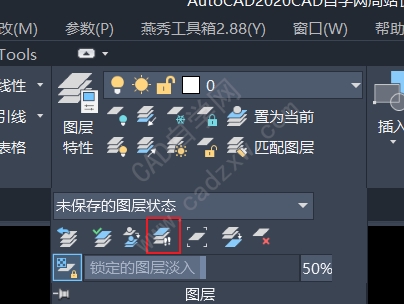
或者输入图层漫游快捷键laywalk;
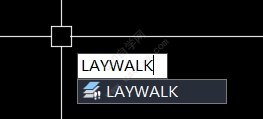
打开图层漫游对话框,默认是显示所有图层;
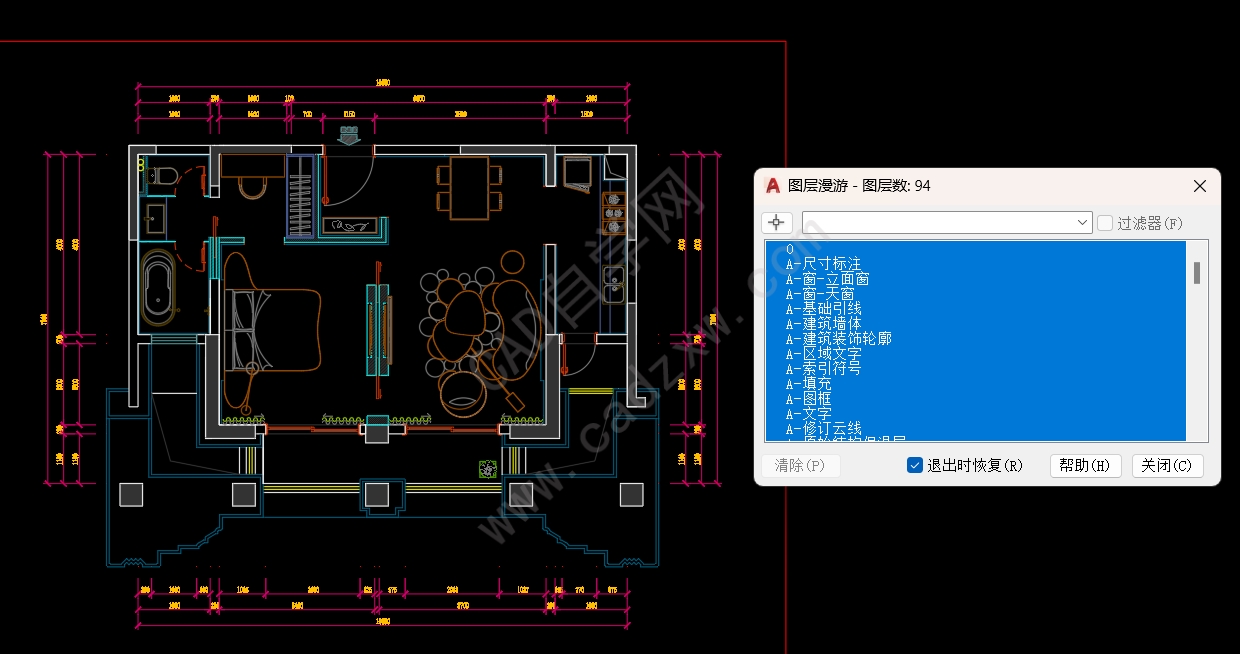
选中某些图层,便会只显示选中图层上的对象,实现了图层漫游查看;
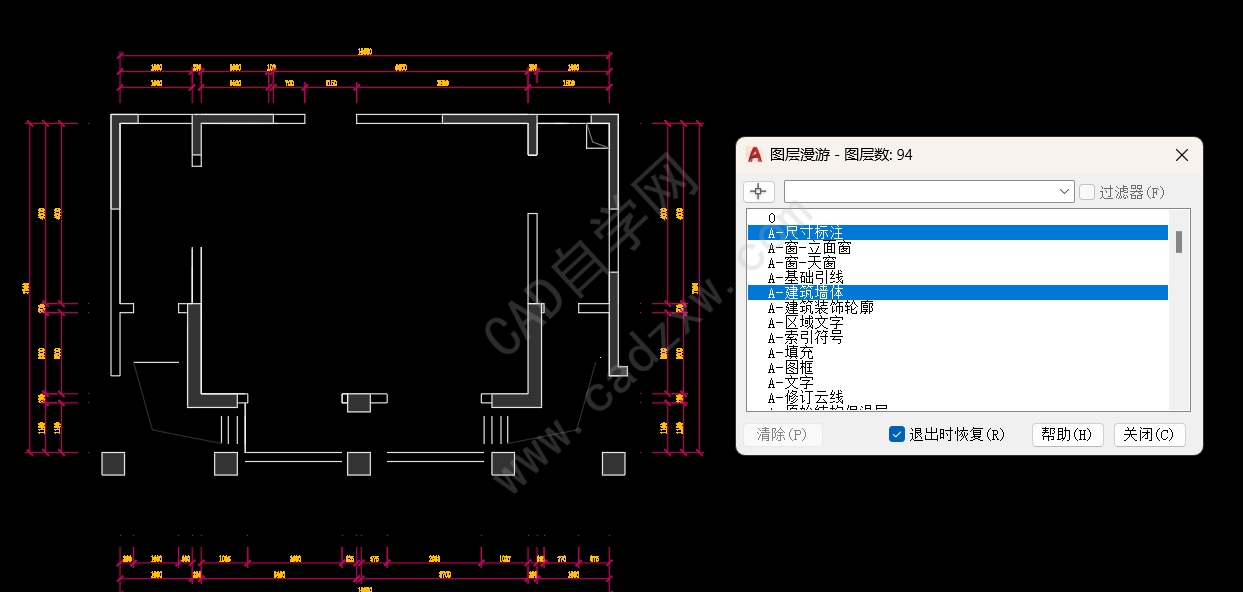
默认勾选退出时恢复,关闭图层漫游,便会全部显示所有图层,恢复原始状态;
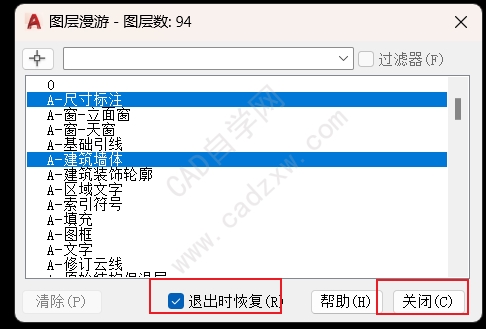
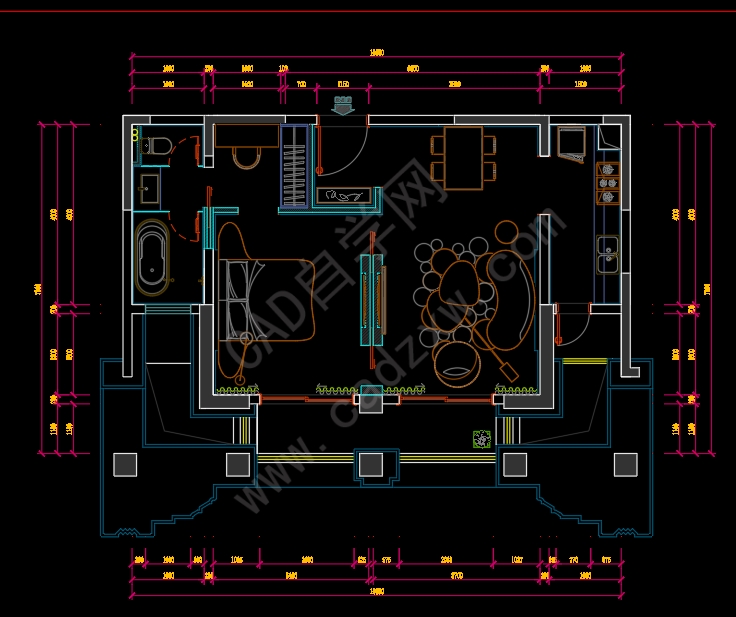
如果未勾选退出时恢复,关闭图层漫游,点击继续;
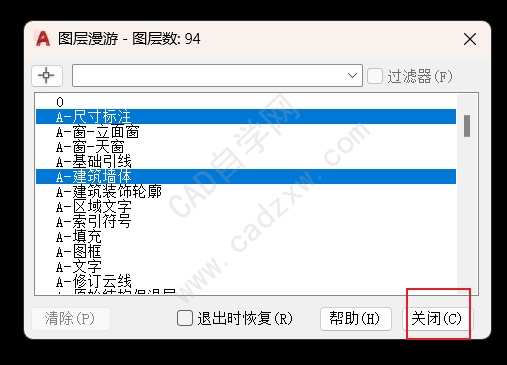
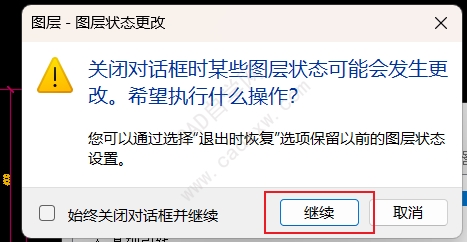
图层便会保持漫游状态;

如需恢复,全选图层,
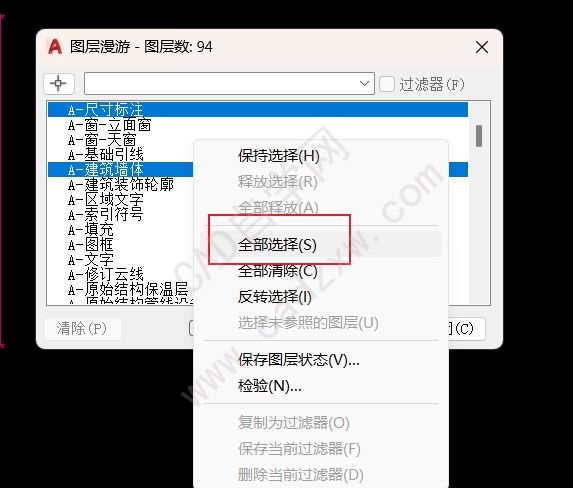
关闭;
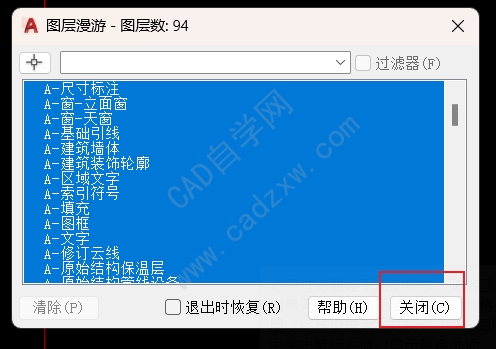
- 为什么CAD标注样式相同标注却不08-28
- 利用Duotab插件实现CAD命令行自08-28
- 利用CAD Duotab插件剪贴板功能,08-28
- CAD打印图纸怎么让某一区域不打08-28
- 怎么把CAD默认保存的备份文件.ba08-28
- AutoCAD图纸集管理器中的模型视08-28



